Pokud jste uživatelem Apple, můžete posílat iMessages na iPhone a iPad bez SIM karty. Tato funkce umožňuje zařízení Apple postavit se proti zařízením Android a je to možné díky Apple ID. Ano, abyste mohli odeslat zprávu ze svého iPhonu nebo iPadu, musíte mít přihlašovací údaje k účtu Apple. Navíc budete potřebovat připojení k internetu, proto se připojte k síti Wi-Fi.
Pokud váš iPhone nebo iPad nemá SIM kartu, ale chcete odeslat zprávu, musíte se nejprve přihlásit k účtu Apple pomocí Apple ID. Poté můžete postupovat podle níže uvedených kroků a odeslat zprávu z vašeho iPhone bez SIM karty.

Jak používat iMessage na iPhone a iPad bez SIM nebo telefonního čísla
Krok 1: Otevřete iPad nebo iPhone Nastavení a nahoře klikněte na svůj účet. Poté klikněte na své jméno. Pokud vidíte registrované Apple ID, můžete přejít k dalšímu kroku.
Pravděpodobně jste již přidali iCloud a další účty. Pokud ne, přidejte a synchronizujte iCloud. Přejít na Heslo a účet v Nastavení klikněte na Přidat účet, a přidejte svůj cloudový účet.

Reklamy
Krok 2: Nyní přejděte k Zprávy v nastavení a na stránce Zpráva přepněte na iMessage volba. Poté se na obrazovce objeví výzva k ověření vašeho Apple ID.
Vložte své přihlašovací údaje Apple ID a ověřte, abyste aktivovali iMessage. Je to velmi dlouhý proces; pravděpodobně to může trvat až 24 hodin, zvláště pokud je to poprvé, takže buďte trpěliví s aktivací iMessage.

Krok 3: Pokud chcete vybrat výchozí adresu pro odesílání a příjem, klikněte na Odeslat a přijmout volba. Protože zde uvidíte telefonní číslo a e-mailovou adresu, která byla dříve použita při aktivaci vaší iMessage na jiném iPhonu nebo iPadu.
Reklamy
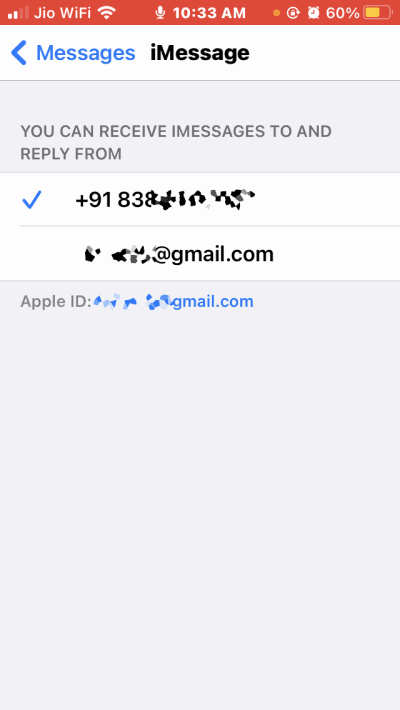
Pod Můžete přijímat iMessage a odpovídat od sekce, klikněte na Apple ID aby to bylo výchozí. Pokud je to poprvé, musíte kliknout na Použijte své Apple ID pro iMessage volba.
reklama
Poznámka: Toto je volitelný krok. Po aktivaci iMessage na iPhonu nebo iPadu však můžete odesílat a přijímat zprávy.
Reklamy
Závěr
Mohou nastat případy, kdy máte více iPhone, ale nevlastníte více SIM karet. V takovém scénáři můžete použít výše uvedený trik iMessage na iPhone a iPad bez SIM nebo telefonního čísla.
Osobně používám tuto metodu s náhradním iPhone 5s, abych jej udržoval připojený pomocí iMessage. I když chcete dát iPhone svým dětem pro hovory iMessage a Facetime, je to nejlepší způsob, jak jej používat bez SIM karty.








